这页是翻译谷歌翻译。
照片的尺寸:宽x高(像素)
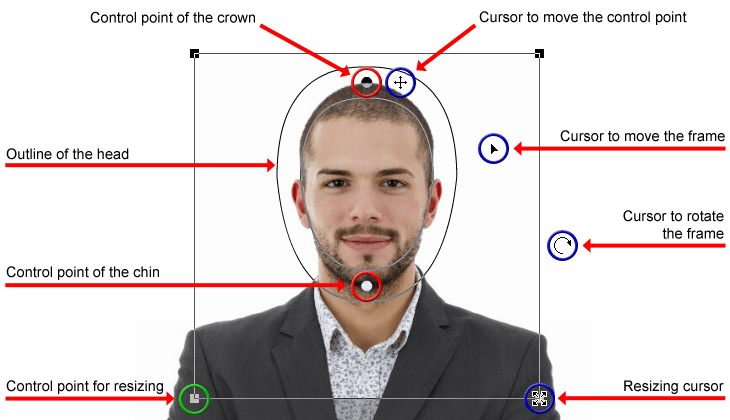
创建护照照片
1。进行拍摄
- 走在一个单一的颜色可能是白色背景前的照片。
- 该模型的肩膀应该是可见的,应该有足够的头部空间,裁切图像。
- 请务必不要在拍摄照片时查看任何不需要的对象。
- 走在一个房间,十分白灯点亮照片。
- 确保不要在脸上或有背景的阴影。
- 确保相机在与头部的同一高度。
- 确保该模型对睁着眼睛和头部位置与垂直相机的样子。
- 确保模型的嘴被关闭,而不是做鬼脸。
- 使用闪光灯。
- 将相机上的红眼去除功能。
2。上傳照片
- 打開主頁。
- 选择国家,照片和打印尺寸。
- 選擇打印尺寸,可印有您的打印機。
- 選擇要上傳的文件。
- 然後點擊上傳按鈕。
照片的参数上传
- 文件格式:.JPG, .JPEG
- 位深度:24位
- 最小尺寸的图像:130x200
-
良好的照片质量最小图像尺寸:800x800
(如头部的高度是一种形象的三分之一) - 图像最大尺寸: 10000x10000
- 最大文件大小:10 MB
照片的尺寸:宽x高(像素)
只有照片而满足上述要求将被处理!
请勿上传:
- 图片采取的网络摄像头。
- 扫描的照片。
- 是不是任何人的脸,但身体的一部分或其他物体时的影片。
3。裁剪照片
- 照片上传后在作物页面将打开。
- 对农作物页面,您可以裁剪与作物框照片。
- 裁剪后使照片上的按钮,点击照片。
-
通过点击网页上的作物
按钮,就可以观看动画展示了如何使用作物框架。
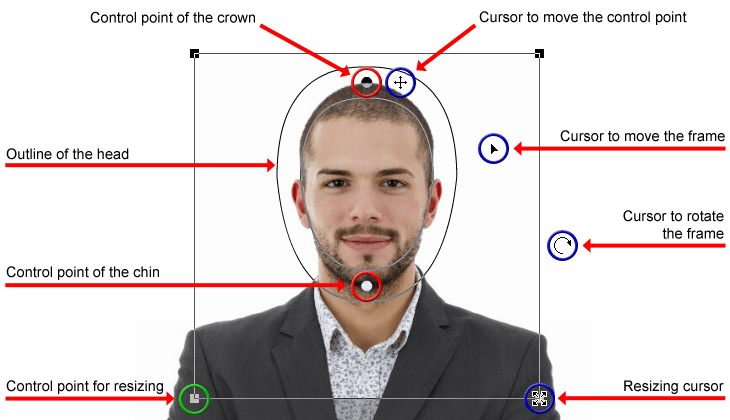
作物框架和编辑游标
关键的迹象
| 绿色圆圈 | 改变大小的作物帧控制点 |
| 红圈 | 头部轮廓控制点 |
4。 护照大小的照片下载
- 一旦被裁剪的照片,下载页面打开准备从该照片可以下载。
- 单击下载链接,下载图像。
5。 护照大小的照片打印
- 使用打印机打印照片的护照大小的照片或打印数码照片的实验室里。
- 打印时,使用的应用程序,使用它可以打印不带大小的图像。
- 请不要使用内置图像查看器应用程序的Windows,因为它总是调整大小的图像被打印。
频繁的错误
1. 错误处理
- 上传的图像文件中的参数是不恰当的。
- 上传的文件不是图像文件。
2. 坏图像尺寸
- 印刷应用已调整大小的图片下载打印时。